Az AssistiveTouch használata iPhone, iPad és iPod touch készüléken
Az AssistiveTouch segítségével beállíthatja a hangerőt, zárolhatja a képernyőt, használhat többujjas kézmozdulatokat, újraindíthatja a készüléket, illetve beállíthatja, hogy a gombok megnyomása helyett egy egyszerű koppintás is elég legyen.
Az AssistiveTouch bekapcsolása
Az AssistiveTouch bekapcsolásakor megjelenik a képernyőn egy gomb. Ezt a gombot elhúzhatja a képernyő bármelyik széléhez, és az ott fog maradni, amíg ismét meg nem mozdítja. Alapértelmezés szerint ha egyszer rákoppint a gombra, megnyílik az AssistiveTouch menüje. Ha egyszer rákoppint bárhol a menün kívüli területre, az AssistiveTouch menüje bezárul.
Többféle módon kapcsolható be az AssistiveTouch. A következőkre van lehetősége:
Lépjen a Beállítások > Kisegítő lehetőségek > Érintés > AssistiveTouch menüpontba, majd kapcsolja be az AssistiveTouch funkciót
Az AssistiveTouch bekapcsolásához mondja ki a „Hey, Siri”, majd a „Kapcsold be az AssistiveTouch funkciót” parancsokat
Lépjen a Beállítások > Kisegítő lehetőségek > Kisegítő lehetőség billentyűparancsa menüpontba, majd kapcsolja be az AssistiveTouch funkciót
Az AssistiveTouch hozzáadható a Kisegítő lehetőségek billentyűparancsaként is, így gyorsan hozzáférhet a funkcióhoz a Vezérlőközpontból, illetve használhatja az oldalsó vagy a Főgombot is. Ha pedig Apple Watch Series 4 vagy újabb órája van, magán az Apple Watchon is bekapcsolhatja az AssistiveTouch funkciót.
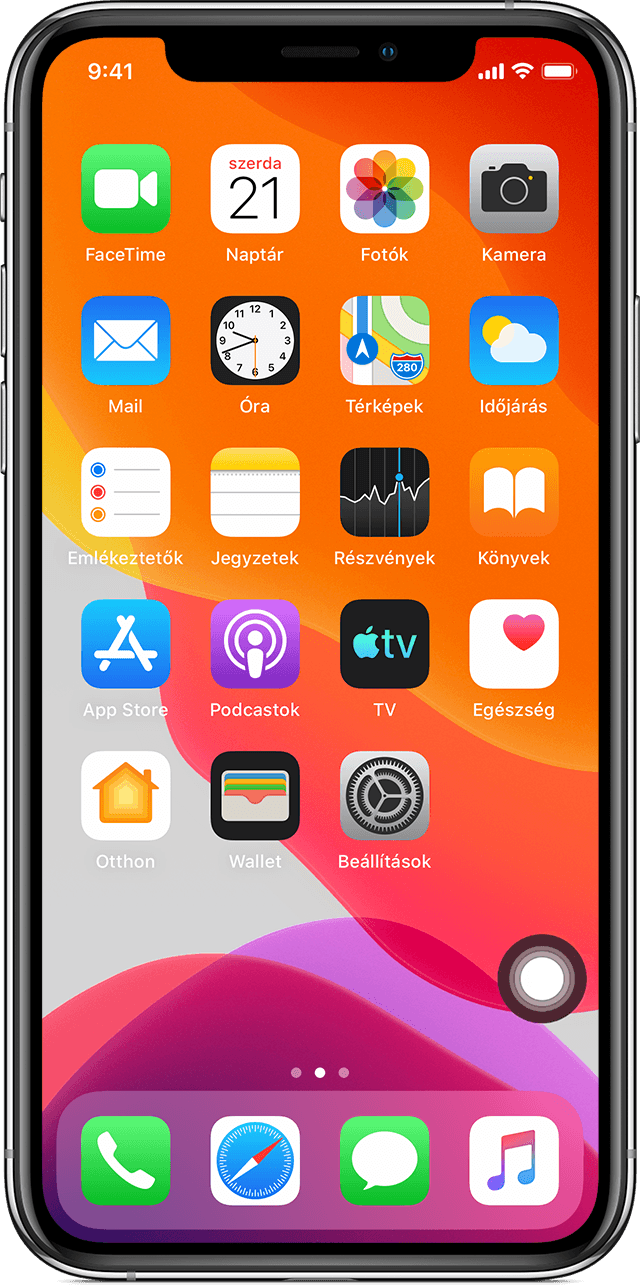
Az AssistiveTouch használata kézmozdulatok helyett
Olyan menüket és vezérlőket nyithat meg, amelyekhez kézmozdulatok szükségesek a képernyőn, például:
Vezérlőközpont
Értesítési központ
Spotlight
Otthon
Alkalmazásváltó
Képernyő kimondása
Az AssistiveTouch használata gombnyomások helyett
Az AssistiveTouch menü hozzáférést kínál olyan funkciókhoz, amelyekhez egyébként fizikai gombok megnyomására vagy a készülék mozgatására lenne szükség. Az AssistiveTouch segítségével:
A Kisegítő lehetőségek billentyűparancsa funkció aktiválása
A képernyő zárolása
A hangerő beállítása
Siri aktiválása
A készülék újraindítása
Képernyőfelvétel készítése
A készülék rázásának szimulálása
Az AssistiveTouch használata a többujjas mozdulatokhoz
Az AssistiveTouch menüjében válassza az Eszköz > Egyebek lehetőséget.
Válassza a Kézmozdulatok lehetőséget.
Válasszon, hogy 2, 3, 4 vagy 5 ujjat szeretne használni.
Ha kiválasztotta, pöttyök jelennek meg a képernyőn, mutatva, hogy éppen hol ér hozzá virtuális ujjbegyeivel. Ha egyetlen ujját mozgatja a képernyőn, vagy egy ujjal koppint rá, egyszerre vezérelheti az összes virtuális ujjbegyet. Ha egy ideig inaktív marad, a virtuális ujjbegyek automatikusan eltűnnek.

Az AssistiveTouch menü személyre szabása
A menügombok sorrendjének, számának és tartalmának módosítása:
Lépjen a Beállítások > Kisegítő lehetőségek > Érintés > AssistiveTouch menübe.
Válassza ki a Legfelső szintű menü testreszabása lehetőséget, majd koppintson arra az ikonra, amelynek a pozíciójához másik funkciót kíván rendelni.
A + és a - gombokkal módosíthatja, hogy a menüben hány gomb jelenjen meg.
A Visszaállítás gombbal törölheti a módosításokat és visszaállíthatja az alapértelmezett menübeállításokat.
Egyéni műveletek használata
Az AssistiveTouch funkcióinak hozzárendelése Egyszeres koppintáshoz, Dupla koppintáshoz vagy Hosszú megnyomáshoz:
Lépjen a Beállítások > Kisegítő lehetőségek > Érintés > AssistiveTouch menübe.
Az Egyéni műveletek fejléc alatt válassza ki az Egyszeres koppintás, Dupla koppintás vagy Hosszú megnyomás elemet.
Válasszon ki egy műveletet a listából a mozdulat hozzárendeléséhez.
Az AssistiveTouch gombbal lépjen vissza a Beállításokba.
Beállíthatja, hogy a műveletek mennyi idő alatt végezhetnek el egy dupla koppintást, illetve hogy a gombot mennyi ideig kell nyomva tartani egy hosszú megnyomáshoz.
Új mozdulatok létrehozása
Az érintőképernyővel rögzíthet egyéni koppintásokat és csúsztatásokat, majd elmentheti őket az AssistiveTouch menüjében.
Új mozdulat létrehozása:
Lépjen a Beállítások > Kisegítő lehetőségek > Érintés menübe.
Koppintson az AssistiveTouch, majd az Új kézmozdulat lehetőségre.
A rögzítés a képernyő megérintése után azonnal elindul: ha készen áll, koppintson vagy csúsztassa el az ujját.
Amikor elkészült, koppintson a Leállítás elemre.
A felvett kézmozdulat visszajátszásához nyomja meg a Lejátszás gombot. Ha újból fel szeretné venni a kézmozdulatot, koppintson a Felvétel elemre. A Mentés gombot megnyomva elnevezheti a kézmozdulatot, miután elkészült vele.
Ha nem tud többujjas mozdulatot végezni több ujjával egyszerre, külön mozdulatokat is rögzíthet, amelyek később összeállnak. Például rajzoljon a képernyő felső részére két vízszintes pontot, illetve a képernyő alsó részére egy félkört, majd nyomja meg a Leállítás gombot. Amikor lejátssza a felvételt, a pontok és a vonalak egyszerre jelennek majd meg.
Mutatóeszköz csatlakoztatása AssistiveTouch segítségével
Az AssistiveTouch segítségével csatlakoztathat egy kiegészítőt – például vezetékes vagy Bluetooth-egeret vagy trackpadet – amellyel vezérelheti a készülék képernyőjén található mutatót. Innen megtudhatja, hogyan csatlakoztasson mutatóeszközt iPhone, iPad vagy iPod touch készülékéhez.
További információk
További tudnivalók az iPhone, iPad és iPod touch kisegítő lehetőségeiről.
A nem az Apple által gyártott termékekre, illetve az Apple ellenőrzésén kívül eső vagy általa nem tesztelt független webhelyekre vonatkozó információk nem tekinthetők javaslatoknak vagy ajánlásoknak. Az Apple nem vállal felelősséget a harmadik felek webhelyeinek és termékeinek kiválasztására, teljesítményére, illetve használatára vonatkozólag. Az Apple nem garantálja, hogy a harmadik felek webhelyei pontosak vagy megbízhatóak. Forduljon az adott félhez további információkért.